Jak zrobić zrzut ekranu na iPhonie 14, Pro, Pro Max
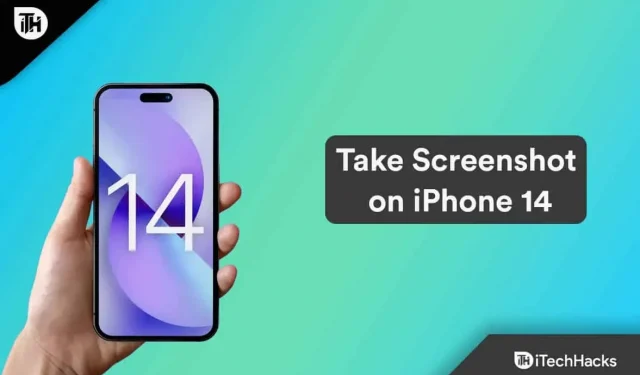
Czy kiedykolwiek zrobiłeś zrzut ekranu na iPhonie 14, Pro lub Pro Max? Nie martw się; ten przewodnik pomoże ci dowiedzieć się, jak to zrobić. Jednak, jak wiemy, firma Apple wydała niedawno nowy system iOS 16 z wieloma nowymi funkcjami. Jednak wraz z nowymi funkcjami wprowadzono pewne zmiany w interfejsie, które utrudniają użytkownikom znalezienie wielu funkcji, z których chcą korzystać.
Ponadto wielu użytkownikom trudno jest robić zrzuty ekranu. Mając to na uwadze, jesteśmy tutaj z tym przewodnikiem, aby pomóc wam nauczyć się robić zrzut ekranu na iPhonie 14, Pro i Pro Max. Przejdźmy więc do poradnika.
Treść:
Zrób zrzut ekranu na iPhonie 14, Pro, Pro Max
Dzięki iPhone’owi 14 z najnowszym systemem iOS 16 Apple zmienił cały rynek smartfonów. Ale, jak wiadomo, nowy wynalazek wiąże się z nowymi problemami. Jest więc jasne, dlaczego dana osoba nie może zrobić zrzutu ekranu na iPhonie 14, Pro i Pro Max. Tak więc, jeśli jesteś jednym z nich, koniecznie sprawdź metody wymienione poniżej:
- Otwórz stronę lub ekran, który chcesz przechwycić.
- Aby to zrobić, naciśnij i przytrzymaj jednocześnie przycisk boczny i przycisk zwiększania głośności.
- Po pierwszym naciśnięciu wspomnianego przycisku iPhone zacznie migać na biało i usłyszysz dźwięk migawki aparatu (chyba że jest w trybie cichym). W takim przypadku wykonywane są zrzuty ekranu.
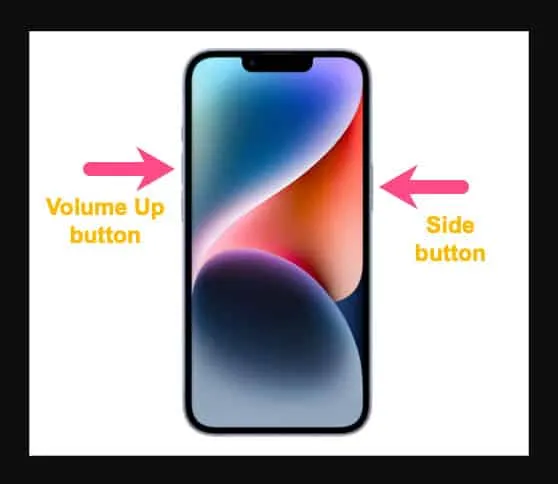
Miniatura zrzutu ekranu pojawi się teraz w lewym dolnym rogu ekranu. Pozwala dodawać adnotacje do zrzutu ekranu z różnymi funkcjami znaczników, usuwać go lub udostępniać bezpośrednio z aplikacji.
Jak robić zrzuty ekranu na iPhonie z serii 14 bez użycia przycisków
Na iPhonie z serii 14 możesz także zrobić zrzut ekranu na iPhonie 14 za pomocą funkcji Assistive Touch, jeśli przyciski nie są dostępne. Możesz użyć tej metody, aby zrobić zrzut ekranu bez konieczności naciskania przycisku głośności, jeśli często robisz zrzuty ekranu.
Najpierw musisz włączyć AssistiveTouch na swoim iPhonie, jeśli jeszcze tego nie zrobiłeś. Oto jak.
- Wybierz Ustawienia > Dostępność > Dotyk.
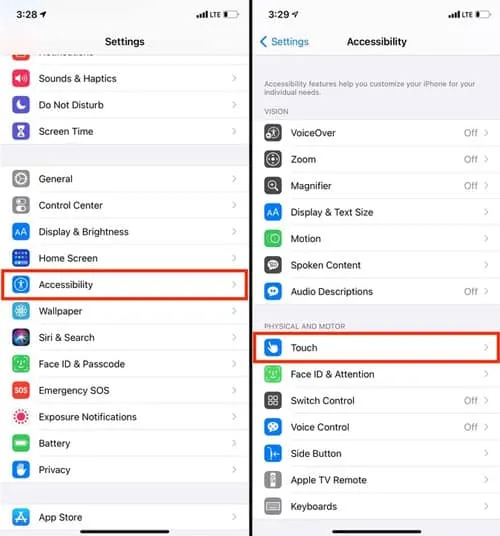
- Aby go włączyć, dotknij AssistiveTouch u góry.
- Po włączeniu AssistiveTouch na ekranie pojawi się półprzezroczysty przycisk, który można przeciągnąć.
Możesz zrobić zrzut ekranu za pomocą funkcji Assistive Touch, naciskając pływający przycisk. Następnie stuknij Zrzut ekranu z menu Urządzenie > Więcej. Możesz usunąć ikonę zrzutu ekranu z menu głównego AssistiveTouch, aby uzyskać szybszy dostęp, jeśli dostosujesz menu najwyższego poziomu (w ustawieniach AssistiveTouch).
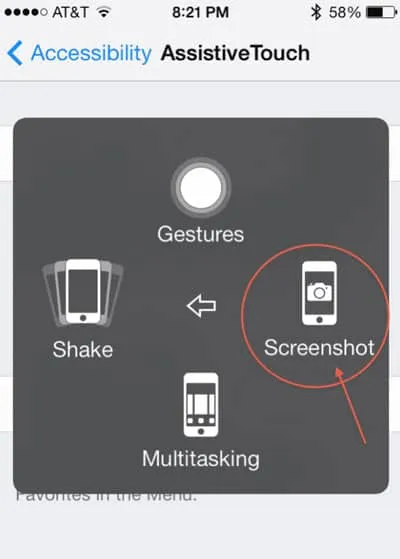
Jak robić zrzuty ekranu na telefonie iPhone z serii 14 za pomocą funkcji Wstecz
Możesz szybko robić zrzuty ekranu, dotykając tylnej części iPhone’a w systemie iOS 14 lub nowszym; Możesz szybko robić zrzuty ekranu. Z drugiej strony Back Tap ma dwa oddzielne gniazda o nazwie Double Tap i Triple Tap. Każda funkcja systemowa, ustawienie ułatwień dostępu lub skrót mogą mieć jednocześnie maksymalnie dwie ramki.
Stuknij w tył urządzenia dwa lub trzy razy. Chociaż możesz ograniczyć swoje kotwice do dwukrotnego lub trzykrotnego dotknięcia, zawsze masz taką możliwość. Funkcja zrzutów ekranu iPhone’a jest bardzo przydatna, ale możesz przypadkowo zrobić wiele zrzutów ekranu, jeśli nie będziesz ostrożny.
- Kliknij Ustawienia > Dostępność.
- Na karcie Fizyczne i motoryczne dotknij Dotyk.
- Następnie znajdź i wybierz Wstecz Stuknij.
- Na koniec możesz zrobić zrzut ekranu, dwukrotnie dotykając i dotykając zrzutu ekranu. Możesz także użyć akcji Potrójne dotknięcie.
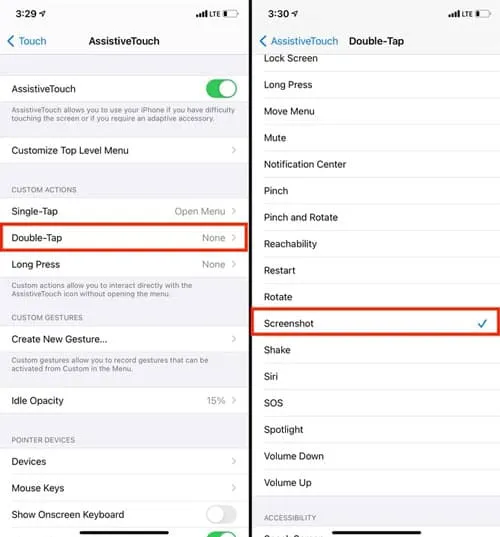
Gotowy. Teraz możesz zrobić zrzut ekranu, stukając dwukrotnie lub trzykrotnie tylną część iPhone’a z serii 14. Cóż, możesz użyć dowolnej z metod wymienionych w tym przewodniku, w zależności od tego, która z nich Ci odpowiada.
Gdzie można uzyskać dostęp do tych zrzutów ekranu?
Aplikacja Zdjęcia automatycznie zapisuje wszystkie zrzuty ekranu w formacie PNG. Odwiedź sekcję Albumy w aplikacji Zdjęcia, aby je zobaczyć. Wybierz album Zrzuty ekranu z sekcji Typy multimediów u dołu ekranu. Dostęp do nich można również uzyskać na karcie Biblioteka w obszarze Wszystkie zdjęcia .
Jak robić długie zrzuty ekranu na iPhonie 14
Jak zrobić zrzut ekranu, jeśli strona jest długa, a cała strona nie jest wyświetlana na ekranie? Wykonanie wielu zrzutów ekranu w celu przechwycenia całej strony zajmie dużo czasu. Dobrą wiadomością jest to, że można przewijać zrzuty ekranu
cała strona może zostać przechwycona. Nie ma różnicy między zrobieniem zrzutu ekranu a zrobieniem zrzutu ekranu portretu. Wykonaj następujące kroki.
- Aby rozpocząć, musisz zrobić zrzut ekranu przy użyciu jednej z metod wspomnianych wcześniej.
- Możesz teraz kliknąć przycisk „ Pełna strona ” po zrobieniu zrzutu ekranu i wyświetleniu strony edycji.
- Jeśli treści jest więcej niż mieści się na jednym ekranie, przycisk Pełna strona nie będzie wyświetlany.
- Jeśli chcesz przyciąć niechcianą zawartość, możesz dotknąć całej strony po zrobieniu zrzutu ekranu.
- Na koniec kliknij Gotowe .
Dłuższe zrzuty ekranu są zapisywane w tej samej lokalizacji co krótsze zrzuty ekranu. Możesz zrobić zrzut ekranu całej strony zamiast wielu zrzutów ekranu, wykonując pojedynczy zrzut ekranu.
Ze stołu autora
W telefonie Apple iPhone 14 Pro Max zrzuty ekranu są dziś niezbędną funkcją, ponieważ pozwalają uchwycić to, co w danej chwili pojawia się na ekranie. Mam nadzieję, że znasz już metody, dzięki którym możesz łatwo zrobić zrzut ekranu na iPhonie 14, Pro, Pro Max. A więc z naszej strony. Aby uzyskać więcej informacji, skomentuj poniżej i daj nam znać.



Dodaj komentarz